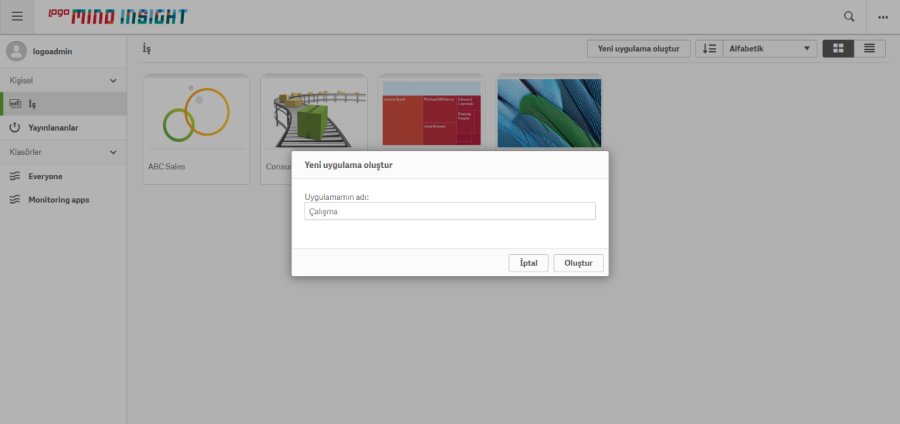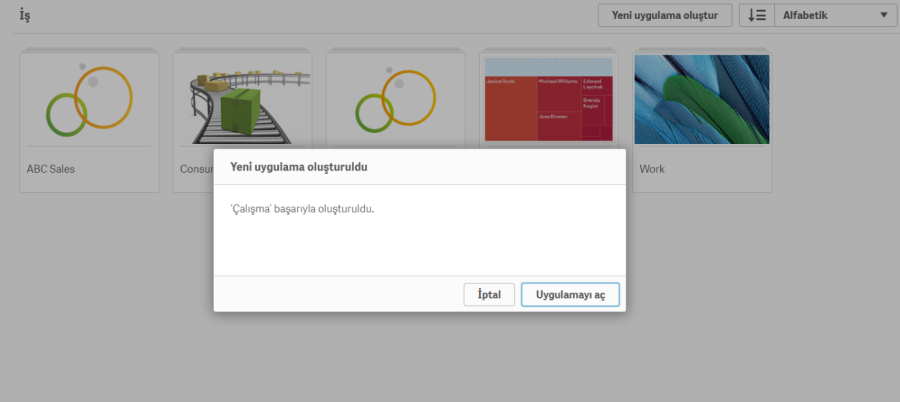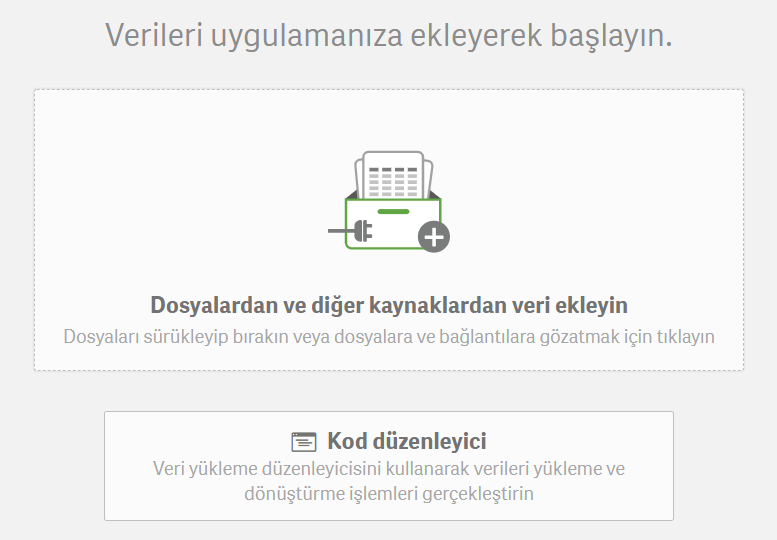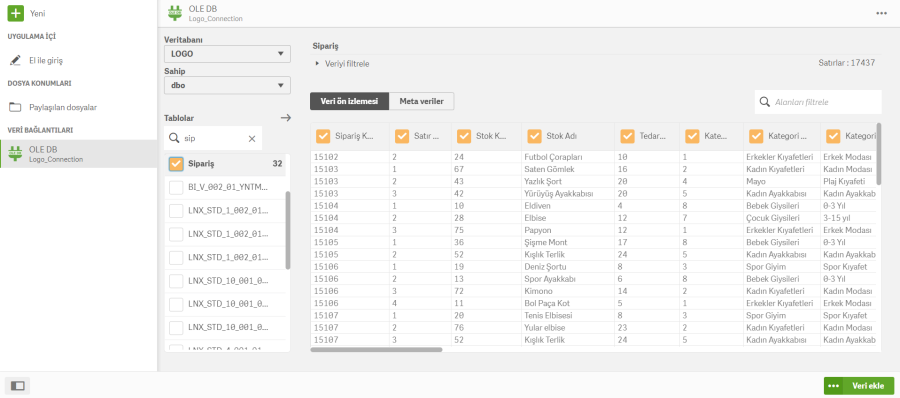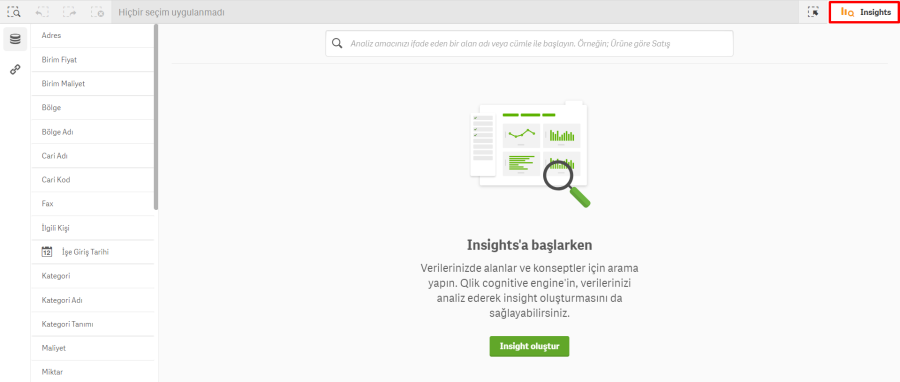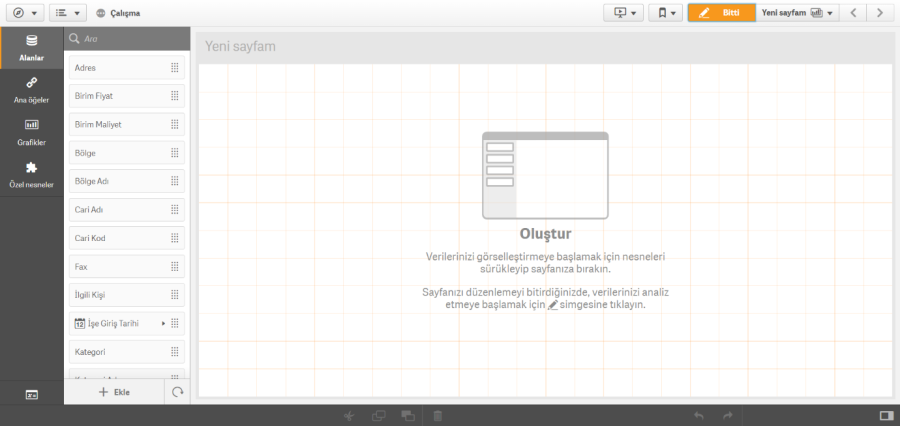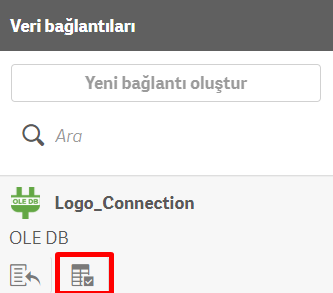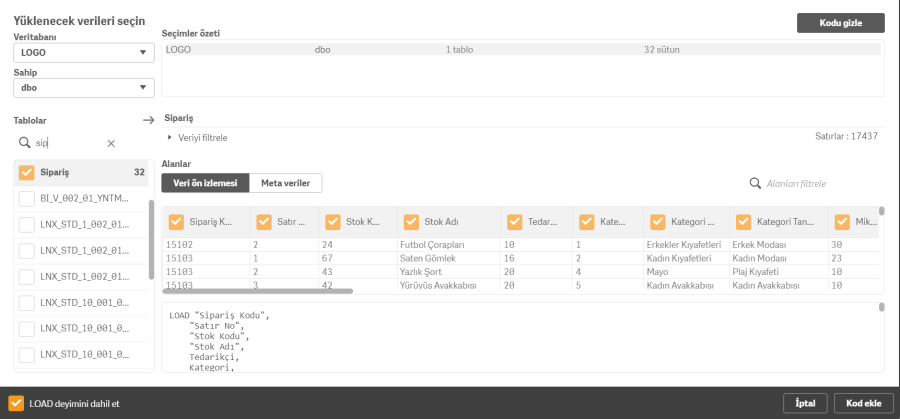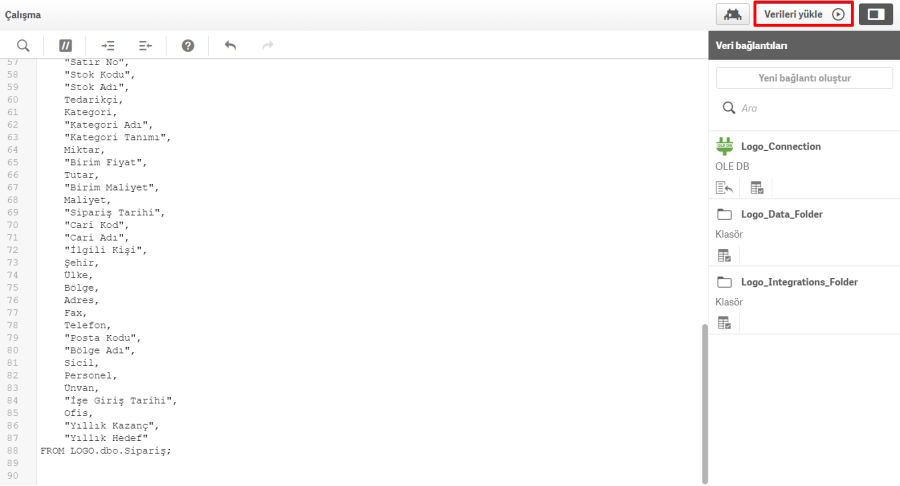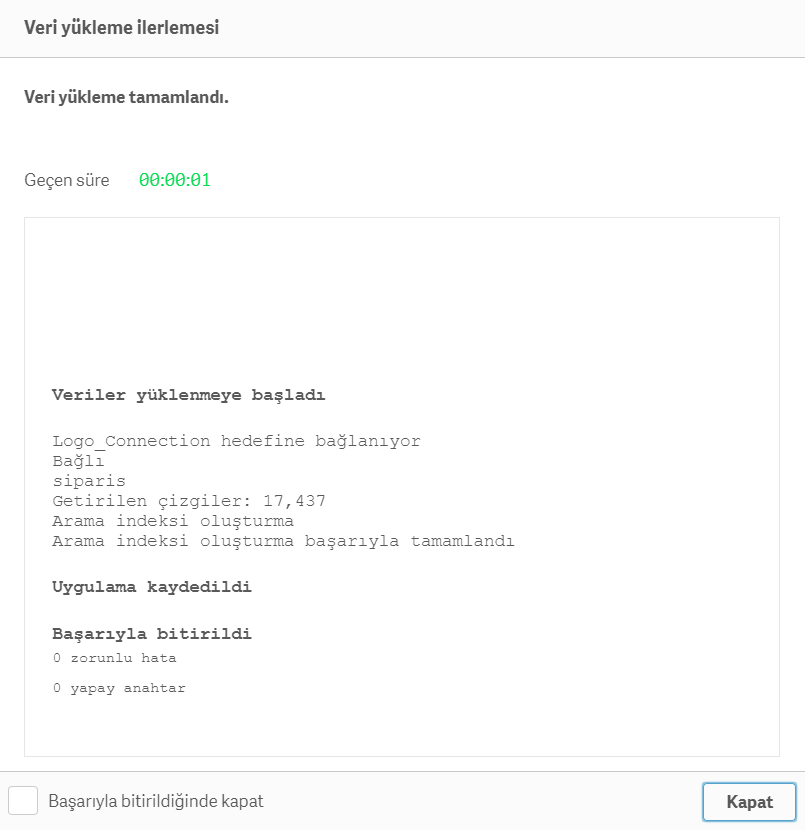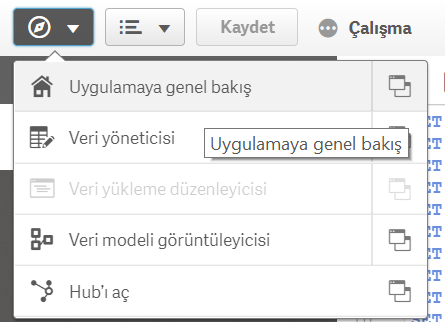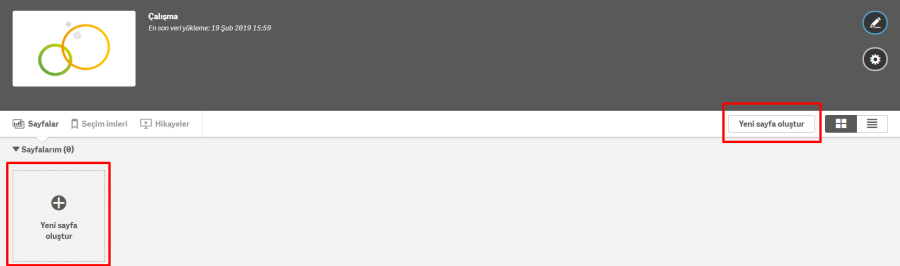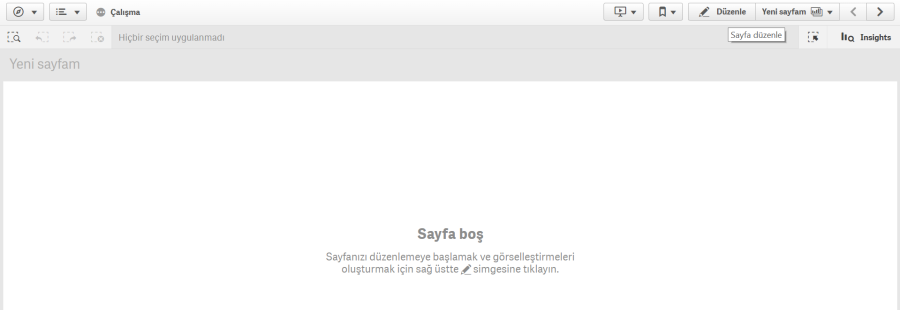- Yeni Uygulama Oluştur diyerek uygulaya bir isim verilir ve ardından Oluştur butonuna tıklanır.
Uygulamayı Aç butonuna tıklanır.
2.Veri kaynağı eklenir.
Veri kaynağı eklerken yukarıdaki ekran görüntüsünde yer alan iki seçenek de kullanılabilir.
a. Dosyalardan ve diğer kaynaklardan veri ekleme
Dosyalardan ve diğer kaynaklardan veri ekleyin bölümüne tıklanır.
Veri Bağlantıları bölümünde Entegrasyonlar sayfasında tanımlanan SQL server ve veritabanını içeren bir kayıt görüntülenir.
Bu veritabanı içinde yer alan bir view veya tablodan faydalanmak mümkündür. Veritabanı ve sahip (dbo) seçimi yapıldıktan sonra view veya tablo seçilir.
Ardından Veri Ekle butonuna tıklanır.
Otomatik olarak aşağıdaki ekran görüntüsündeki şekilde Insights bölümü açılır.
Insights bölümü seçilen alanlarla nasıl dashboard'lar/raporlar oluşturulacağını gösteren kullanıcı dostu bir danışmandır. Bu özelliğin detayları Qlik Sense yardım menüsünden incelenebilir. Kendi tasarımlarınızı oluşturmak için Insights butonuna tıklayarak sayfanıya ulaşılır. Düzenle butonu ile tasarım sayfasına geçilir.
Artık rapor oluşturulabilir. Raporun son halini görmek için Bitti butonuna tıklanır.
b. Kod Düzenleyici ile veri ekleme
Kod Düzenleyici bölümüne tıklanır. Ekranın sağ tarafında yer alan Logo_Connection OLE DB'nin altındaki işaretine tıklanır.
Açılan ekrandan veritabanı ve sahip (dbo) seçtikten sonra eklenmek istenen tablo veya view seçilerek Kod ekle butonuna tıklanır.
Verileri yükle butonuna tıklayarak Sipariş tablosundaki veriler yüklenir.
En üst sol köşedeki Gezinti butonuna tıklayarak Uygulamaya genel bakış seçilir.
Aşağıdaki ekran görüntüsündeki gibi Yeni sayfa oluştur bölümüne iki şekilde tıklanabilir.
Düzenle butonuna tıklayarak rapor düzenlenebilir.